- Server Core reduce superficie de ataque y consumo; SConfig y PowerShell cubren toda la configuración esencial.
- En 2019/2022 no se puede añadir GUI a Core; la edición con experiencia de escritorio se elige en la instalación.
- Roles y servicios (Hyper‑V, AD DS, DNS, DHCP, NAT) se instalan con PowerShell e instalación sin GUI.
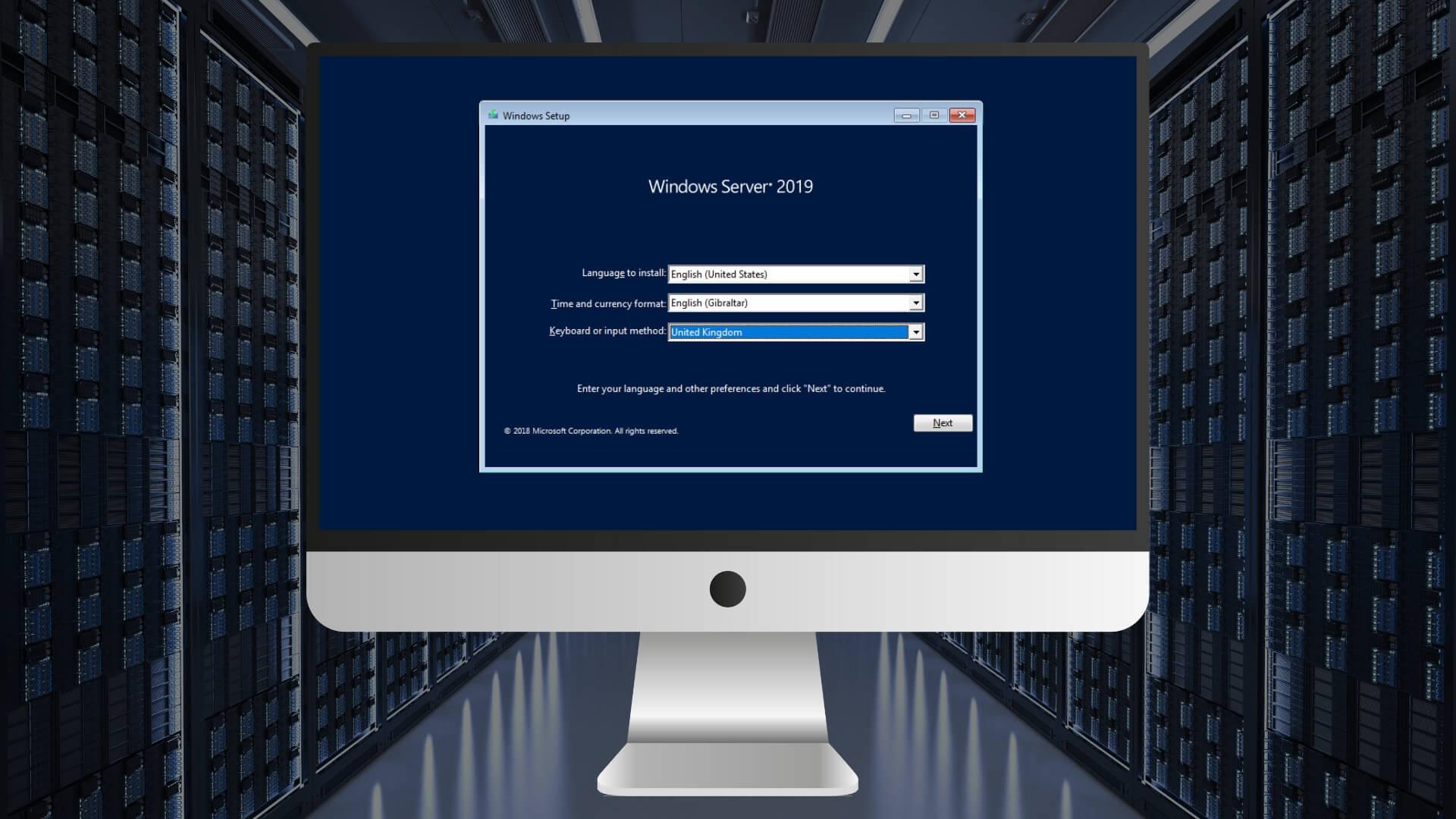
Si buscas una forma directa, ligera y segura de poner en marcha un servidor, instalar Windows Server desde la línea de comandos es tu mejor baza. El modo Server Core y la herramienta SConfig permiten configurar lo esencial sin necesidad de interfaz gráfica, ahorrando recursos y reduciendo la superficie de ataque.
En esta guía práctica reunimos todo lo necesario para que te muevas con soltura en entornos sin GUI: desde el arranque y los medios de instalación, hasta la configuración completa con PowerShell, SConfig y utilidades nativas (incluyendo red, dominio, actualizaciones, Escritorio remoto, roles, activación y más). Además, verás cuándo conviene GUI, qué cambia en Windows Server 2022 y cómo manejar roles típicos (Hyper‑V, AD DS, DNS, DHCP, NAT) sin salir de la consola.
Qué implica instalar Windows Server “desde la línea de comandos”
Cuando optas por Server Core, no se instalan los componentes gráficos estándar y el sistema se administra desde PowerShell, SConfig o métodos remotos. El beneficio es un servidor más seguro, con menos mantenimiento y menor consumo, ya que hay menos código cargado y menos componentes expuestos.
Frente a ello, la edición “con experiencia de escritorio” (Desktop Experience) incluye la GUI tradicional, todas las herramientas gráficas y la consola del Administrador del Servidor; es más completa en compatibilidad, pero consume más disco y memoria y expone más superficie a vulnerabilidades.
Descarga de la ISO y creación del medio
Puedes obtener el medio desde suscripción (MSDN/VLSC) o usar la ISO de evaluación oficial disponible en el sitio de Microsoft (Eval Center). En versiones como Windows Server 2016 o 2022, la evaluación dura 180 días y sirve para pruebas reales antes de activar. Para virtualizar, la ISO vale igual (por ejemplo, en VirtualBox o Hyper‑V).
Para grabarla, usa una memoria USB o DVD. Con una USB, utilidades como Rufus facilitan el proceso: seleccionas la ISO, escoges la unidad USB y escribes. Si prefieres DVD, basta con elegir “Grabar imagen de disco” sobre el archivo ISO y listo.
Instalación en modo Server Core paso a paso
Arranca desde el medio y selecciona la edición sin “Experiencia de escritorio” (Standard o Datacenter, según necesidades). Al finalizar, el asistente te pedirá establecer la contraseña de la cuenta Administrador cumpliendo los requisitos de complejidad (longitud y combinación de caracteres).
Tras el primer inicio, en Windows Server 2022 el sistema abre directamente SConfig en una consola de PowerShell; en versiones anteriores verás CMD y podrás ejecutar manualmente la herramienta. Esta diferencia es intencionada: en 2022 el shell por defecto es PowerShell y SConfig se autoarranca.
Primer inicio: SConfig, la navaja suiza del Core
SConfig es el panel de control en texto para las tareas esenciales. En 2022 (Server Core) se ejecuta solo al iniciar sesión; en 2019/2016 lo puedes lanzar con SConfig o SConfig.cmd desde PowerShell o CMD. Debes pertenecer a Administradores locales y usarlo en sesión local o RDP (no funciona en sesiones remotas de PowerShell).
Para iniciarlo en ediciones anteriores basta con abrir PowerShell y ejecutar: SConfig. Si lo cierras por accidente en 2022, se reinicia automáticamente. En el menú verás opciones numeradas para red, dominio, RDP, actualizaciones, activación, etc.
Configuraciones básicas con SConfig (opciones clave)
- Dominio o grupo de trabajo: desde la opción de pertenencia (Domain/Workgroup) puedes unir el servidor a un dominio de Active Directory o a un grupo de trabajo. Si eliges dominio, SConfig te pedirá el nombre del dominio y credenciales válidas (formato dominio\usuario o user@dominio).
- Nombre del equipo: cambia el hostname desde la opción correspondiente (Computer name). Si el equipo ya está en dominio, te pedirá credenciales con permiso para renombrar la cuenta de equipo; los cambios requieren reinicio para aplicarse.
- Administradores locales: incorpora usuarios o grupos (de dominio o locales) al grupo de Administradores con la opción Add local administrator. Es inmediato, muy útil para delegar tareas sin exponer la cuenta Administrador.
- Administración remota y ping: habilita o deshabilita la administración remota (WinRM/PowerShell Remoting, Windows Admin Center, algunos complementos MMC) y controla si responde a ping (ICMP). Por defecto, la administración remota viene activa en dominios y subred local; el eco ICMP suele venir desactivado.
- Actualizaciones: puedes configurar el modo (Automático, Solo descarga o Manual) y ejecutar la búsqueda e instalación. SConfig permite elegir categorías como “todas las de calidad”, “recomendadas” o “de características”, e instalar todas, ninguna o una específica. Es un atajo práctico para mantener parcheado el servidor o integrar con WSUS.
- Escritorio remoto: activa RDP con autenticación de nivel de red (más seguro) o sin exigir NLA (menos seguro). También puedes deshabilitarlo. Recuerda abrir las reglas de firewall si no se aplican automáticamente según tu política.
- Red: define DHCP o IP estática (IPv4), máscara, gateway y servidores DNS (preferido y alternativo). Si no hay DHCP, el sistema asigna APIPA automáticamente; en servidores es recomendable IP fija para evitar problemas con servicios como AD DS o DNS.
- Fecha y hora: abre el applet clásico para la zona horaria y sincronización. Asegúrate de usar NTP adecuado y zona horaria correcta, especialmente en entornos con dominio.
- Telemetría: configura si se envían datos de diagnóstico anónimos a Microsoft (según políticas internas). Es un ajuste de cumplimiento y privacidad que conviene decidir al principio.
- Activación: consulta el estado de licencia, instala una clave de producto y activa. Puedes intentar la activación con la clave actual o introducir una nueva y proceder después con la activación en línea.
- Sesión y energía: desde el menú puedes cerrar sesión, reiniciar o apagar el servidor. Esto es útil tras cambios que requieren reinicio para aplicar, como renombrar el equipo o unirlo al dominio.
- Salir a PowerShell: la opción para volver a la consola interactiva es indispensable cuando necesitas acciones más avanzadas (almacenamiento, VLAN, drivers). En 2022, si ejecutas
exit, se cerrará la ventana actual y se reabrirá automáticamente SConfig.
PowerShell como shell por defecto (y diferencias con CMD)
Desde Windows Server 2022 Core, PowerShell es el shell predeterminado; antes lo era CMD. La buena noticia es que puedes ejecutar las mismas herramientas de consola desde PowerShell, y además tienes un lenguaje y módulos mucho más potentes para automatizar y monitorizar el rendimiento.
Si por alguna razón desinstalas PowerShell, el sistema volverá a CMD y SConfig ya no se ejecutará ni manual ni automáticamente. En ese escenario, tocará tirar de utilidades clásicas como netsh.exe o diskpart.exe hasta volver a instalar los componentes necesarios.
¿Quieres abrir un símbolo CMD desde PowerShell? Ejecuta cmd o start cmd para lanzarlo en otra ventana. Si ejecutas un .bat/.cmd, lo interpretará CMD aunque lo invoques desde PowerShell.
Cómo desactivar el autoarranque de SConfig
Si prefieres arrancar en una sesión de PowerShell limpia y abrir SConfig a demanda, puedes deshabilitarlo con un solo comando. Ejecuta en PowerShell:
Atención: Set-SConfig -AutoLaunch $False
Instalación de roles y características desde la consola
En Server Core, la regla de oro es usar PowerShell para instalar roles. Con Get‑WindowsFeature / Install‑WindowsFeature (o su equivalente DISM) puedes incorporar servicios como Hyper‑V, AD DS, DNS, DHCP o RRAS sin salir de la terminal.
Ejemplos típicos (ejecútalos en PowerShell “como administrador”): instalar Hyper‑V en un host y reiniciar automáticamente:
Ejecuta (Hyper-V): Install-WindowsFeature -Name Hyper-V -IncludeManagementTools -Restart
En Server Core no tendrás las consolas gráficas locales, pero puedes administrar Hyper‑V remotamente con Windows Admin Center o RSAT; en Windows Server 2016 era común usar Core para Hyper‑V por su menor consumo y mejor superficie de ataque.
Instalar rol: Install-WindowsFeature AD-Domain-Services
Para preparar un bosque nuevo de Active Directory (equivalente a “promover a controlador de dominio”), primero instala el rol y luego despliega el bosque:
Ejecuta: Import-Module ADDSDeployment
Despliegue AD: Install-ADDSForest -DomainName "SISTEMA.local" -DomainNetbiosName "SISTEMA" -InstallDns:$true -SafeModeAdministratorPassword (Read-Host -AsSecureString "DSRM Password") -Force
Con eso tendrás AD DS y DNS integrados; tras el reinicio te autenticarás contra el dominio como Administrador del dominio. Recuerda fijar IP estática y DNS apuntando al propio servidor antes de desplegar AD.
Para DHCP: Install-WindowsFeature -Name DHCP -IncludeManagementTools y autoriza el servidor en AD. Luego crea el ámbito con PowerShell. Ejemplo de reservas masivas desde CSV (idéntico concepto al script clásico):
Reserva CSV: Import-Csv -Path .\dhcp.csv | Add-DhcpServerv4Reservation -ComputerName SERVO.SISTEMA.local
Si necesitas NAT o enrutamiento, instala Acceso Remoto/Enrutamiento (RRAS) y habilita NAT para dar salida a Internet desde una interfaz pública. Aunque es viable en el mismo host, por seguridad y rendimiento muchas veces compensa separarlo.
Administración remota y GUI: lo que debes saber
Pregunta habitual: “Arranca SConfig y no veo escritorio, ¿cómo activo la GUI?”. La respuesta es clara en 2019 y 2022: no puedes añadir la GUI después en Server Core. Debes reinstalar el sistema eligiendo la edición “con experiencia de escritorio” durante el asistente.
La edición de evaluación no es siempre Core: durante la instalación aparecen opciones Standard/Datacenter con y sin GUI. Si seleccionas la que no incluye “Experiencia de escritorio” tendrás Server Core por diseño. Para gestionar un Core, usa Windows Admin Center, RSAT o el Administrador del Servidor desde otra máquina.
Actualización de edición y activación desde la consola
Si partiste de una evaluación y quieres convertir a Standard o Datacenter, consulta la edición actual y las ediciones destino con DISM. Comandos útiles:
Consulta actual: DISM /online /Get-CurrentEdition
Ediciones destino: DISM /online /Get-TargetEditions
Para establecer una edición (requiere clave de producto válida) y aceptar la licencia: usa /Set-Edition con la edición deseada y reinicia cuando lo pida.
La activación desde consola la haces con SLMGR: instala la clave y activa con:
Claves y activación: slmgr /ipk CLAVE-PRODUCTO-AQUI
slmgr /ato
Red y seguridad: ajustes imprescindibles
En servidores, configura IP estática y DNS coherentes. Desde SConfig define IPv4, máscara, gateway y DNS; si lo prefieres en PowerShell, usa NetTCPIP (New‑NetIPAddress, Set‑DnsClientServerAddress). Comprueba conectividad con ping (si habilitaste ICMP) y testea resolución DNS con nslookup.
Para RDP seguro, habilita NLA en SConfig y revisa firewall. Si administras con PowerShell remoto, confirma que WinRM está operativo y que la administración remota está habilitada (lo está por defecto en Core en dominio/subred local).
Ejemplos prácticos adicionales (SQL Server y copias)
En muchos despliegues necesitarás una base de datos. Puedes instalar SQL Server Express, habilitar TCP/IP en el Configuration Manager y arrancar SQL Browser. Asegúrate de crear reglas de firewall para sqlservr.exe y sqlbrowser.exe en perfiles adecuados.
Para copias, es típico usar un dispositivo de backup y programar una tarea. Un script clásico para backup completo con salida a log puede valerte como punto de partida, y luego programas la tarea en el Programador de tareas para ejecutar en horarios concretos. Consulta cómo hacer un backup completo en Windows Server.
Consejos al trabajar en entornos Core
Antes de desplegar roles “servidores de nombres” (DNS), DHCP o AD DS, deja atados IP fija y DNS local. Exporta tus selecciones cuando uses asistentes en GUI (si gestionas otro equipo) para generar XML o scripts y repetir instalaciones con PowerShell en nuevos servidores Core.
No mezcles demasiados roles a la vez en el mismo host si estás empezando; te será más fácil diagnosticar y mantener cada función. Y no olvides derribar el DHCP del router si vas a servir direcciones desde tu servidor. Si necesitas mover funciones, revisa cómo migrar roles y servicios a otro servidor.
Con todo lo anterior ya tienes el mapa completo: eliges la ISO adecuada, instalas en Core, pasas por SConfig para red, nombre y dominio, habilitas administración remota, configuras actualizaciones y RDP, y terminas desplegando roles con PowerShell. El modo “solo consola” es más espartano, pero tremendamente eficiente; y si necesitas GUI, simplemente reinstala con Desktop Experience y administra tus Core de forma remota sin renunciar a su ligereza.
Redactor apasionado del mundo de los bytes y la tecnología en general. Me encanta compartir mis conocimientos a través de la escritura, y eso es lo que haré en este blog, mostrarte todo lo más interesante sobre gadgets, software, hardware, tendencias tecnológicas, y más. Mi objetivo es ayudarte a navegar por el mundo digital de forma sencilla y entretenida.
